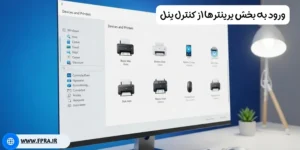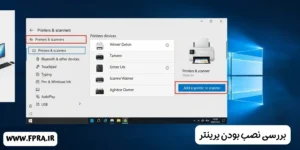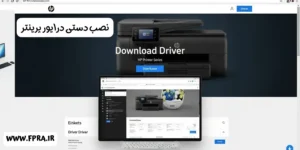مشکل نصب پرینتر در ویندوز 10 و نحوه برطرف کردن آنها
- مقالات پشتیبانی شبکه
- مشکل نصب پرینتر در ویندوز 10 و نحوه برطرف کردن آنها

فهرست مطالب
Toggleنصب پرینتر در ویندوز 10 معمولاً فرآیندی ساده است، اما گاهی کاربران با مشکلاتی مانند شناسایی نشدن دستگاه، خطاهای درایور، یا عدم اتصال شبکه مواجه میشوند. این چالشها میتوانند بهرهوری را کاهش دهند و تجربه کاربری را مختل کنند، بهویژه در محیطهای کاری یا آموزشی که چاپ اسناد ضروری است. شناخت دلایل رایج این مشکلات و آشنایی با روشهای رفع آنها، به کاربران کمک میکند تا سریعتر به عملکرد مطلوب دست یابند و از امکانات چاپ در ویندوز 10 بهطور کامل بهرهمند شوند.
مرحله 1: ورود به بخش پرینترها از کنترل پنل
ابتدا در نوار جستجوی ویندوز عبارت Printers را وارد کرده و گزینه Devices and Printers را انتخاب کنید. این بخش، نمایی کلی از پرینترهای متصل به سیستم را نمایش میدهد و نقطه شروع مناسبی برای بررسی وضعیت اتصال است.
💬 نیاز به کمک فوری در نصب پرینتر دارید؟
تیم فنی فپرا کنار شماست—با مشاوره رایگان و خدمات تخصصی در نصب و راهاندازی انواع پرینتر.
📞 تماس بگیرید: 02832821169
📱 موبایل: 09936519002 | 09936519003 | 09936519006
مرحله 2: اجرای ابزار عیبیابی ویندوز
در لیست پرینترها، روی دستگاه مورد نظر راستکلیک کرده و گزینه Troubleshoot را انتخاب کنید. ویندوز تلاش میکند مشکل را شناسایی و رفع کند. البته این ابزار همیشه موفق نیست، اما میتواند اطلاعات مفیدی ارائه دهد.
مرحله 3: بررسی نصب بودن پرینتر
اگر ویندوز پرینتر را شناسایی نکرد، به مسیر Settings > Devices > Printers & scanners بروید. در صورت عدم نمایش پرینتر، گزینه Add a printer or scanner را انتخاب کرده و منتظر بمانید تا ویندوز دستگاه را پیدا کند. اطمینان حاصل کنید که پرینتر روشن و به سیستم متصل باشد.
در برخی موارد، فعال نبودن ویندوز نیز میتواند باعث عدم شناسایی پرینتر شود. برای راهنمای کامل، مقاله نحوه اکتیو کردن ویندوز 10 را مطالعه کنید.
مرحله 4: جستجوی پرینترهای قدیمیتر
در صورت عدم شناسایی، گزینه The printer that I want isn’t listed را انتخاب کنید. سپس گزینه My printer is a little older. Help me find it را فعال کرده و روی Next کلیک کنید. ویندوز مجدداً تلاش میکند پرینترهای متصل را شناسایی کند.
🔧 اگر در مراحل نصب یا شناسایی پرینتر با مشکل مواجه شدید، نگران نباشید!
تیم فنی مهندسی فپرا با تجربه در نصب و پشتیبانی انواع پرینتر، آماده ارائه خدمات حضوری و آنلاین به شماست.
📞 مشاوره رایگان: 02832821169
📱 موبایل: 09936519002 | 09936519003 | 09936519006
مرحله 5: نصب دستی درایور پرینتر
اگر هنوز موفق به نصب نشدید، باید درایور مناسب را بهصورت دستی نصب کنید. با مراجعه به وبسایت برندهایی مانند Canon، HP، Epson، Samsung یا Dell میتوانید فایل اجرایی درایور را دانلود و نصب نمایید. تیم فپرا در صورت نیاز، خدمات نصب و راهاندازی درایور را نیز ارائه میدهد.
مرحله 6: استفاده از درایور ویندوز 8
در صورتی که درایور مخصوص ویندوز 10 برای پرینتر شما موجود نباشد، نسخه ویندوز 8 را امتحان کنید. بسیاری از پرینترهای قدیمی با این نسخه نیز سازگار هستند.
در صورت بروز مشکلات اتصال یا شناسایی پرینتر، میتوانید از خدمات پشتیبانی آنلاین شبکه شرکت فپرا استفاده کنید.
مرحله 7: بررسی گزینههای نهایی
اگر هیچکدام از روشها نتیجه نداد، ممکن است پرینتر شما با ویندوز 10 ناسازگار باشد. در این شرایط، میتوانید با پشتیبانی شرکت سازنده تماس بگیرید یا در انجمنهای تخصصی به دنبال راهحل باشید. در موارد اضطراری، بازگشت به نسخه قبلی ویندوز نیز میتواند راهگشا باشد.
جمع بندی
- بررسی اولیه در کنترل پنل: از مسیر Devices and Printers وضعیت پرینتر را بررسی کنید.
- اجرای ابزار عیبیابی: روی پرینتر راستکلیک کرده و گزینه Troubleshoot را انتخاب کنید.
- اطمینان از نصب بودن پرینتر: از مسیر Settings > Devices > Printers & scanners بررسی کنید که پرینتر شناسایی شده باشد.
- جستجوی پرینترهای قدیمیتر: اگر پرینتر شناسایی نشد، گزینه The printer that I want isn’t listed را انتخاب و مراحل را ادامه دهید.
- نصب دستی درایور: درایور مناسب را از سایت سازنده دانلود و نصب کنید.
- استفاده از درایور ویندوز 8: در صورت نبود درایور ویندوز 10، نسخه ویندوز 8 را امتحان کنید.
- آخرین راهکار: اگر هیچکدام جواب نداد، بررسی کنید که پرینتر با ویندوز 10 سازگار است یا خیر. در صورت نیاز، با پشتیبانی تماس بگیرید یا به نسخه قبلی ویندوز بازگردید.
شرکت فنی مهندسی فپرا
📌 هنوز مشکل نصب پرینتر دارید؟
تیم فنی مهندسی فپرا با سالها تجربه در نصب و پشتیبانی انواع پرینتر و تجهیزات جانبی، آماده ارائه خدمات آنلاین به شماست.
ما در کنار شما هستیم تا هر نوع مشکل درایور، اتصال شبکه یا شناسایی دستگاه را سریع و مطمئن رفع کنیم.
📞 مشاوره رایگان: 02832821169
📱 موبایل: 09936519002 | 09936519003 | 09936519006

آخرین مقالات
طراحی سایت در بندرعباس
- 9 دسامبر 2025
- بدون دیدگاه
طراحی سایت در بیرجند
- 7 دسامبر 2025
- بدون دیدگاه
طراحی سایت در سنندج
- 3 دسامبر 2025
- بدون دیدگاه
دسته بندی مقالات
طراحی سایت در بندرعباس
- 9 دسامبر 2025
- بدون دیدگاه
طراحی سایت در بیرجند
- 7 دسامبر 2025
- بدون دیدگاه
طراحی سایت در سنندج
- 3 دسامبر 2025
- بدون دیدگاه